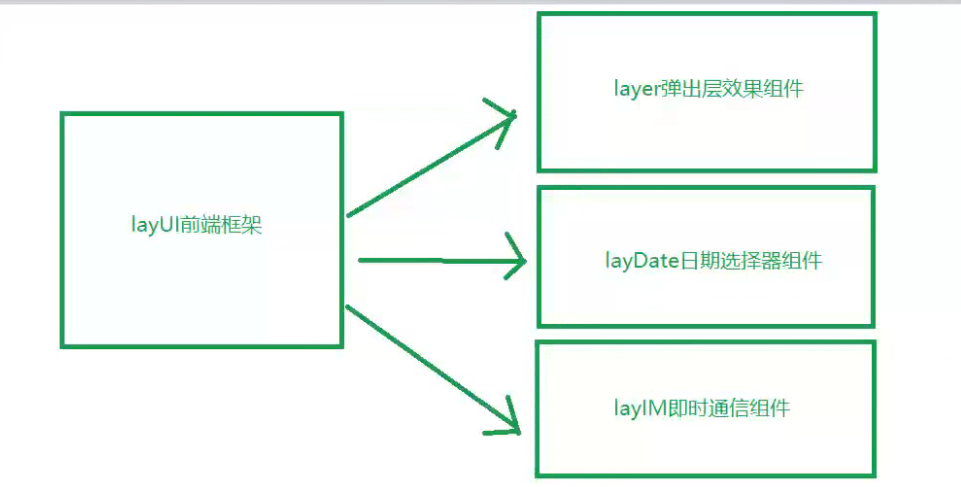注意:有些快捷键需要在设置-->偏好设置中,按照个人习惯,进行设置
Ctrl + 1 一级标题;
Ctrl + 2 二级标题;
Ctrl + 3三级标题;
Ctrl + 4四级标题;
Ctrl + 5五级标题
Ctrl + 6六级标题
我的markdown(普通文本加粗)
注意:
普通文本加粗和五级标大小一样;
六级标题大小和五级标题一样,但是颜色为浅灰色;
不要998,不要996,只需98,轻松带回家
我的markdown
我的Markdown
文章内的锚链接(#+想要到跳转到的标题)
点击时按住Ctrl进行点击
| 学号 | 姓名 | 班级 |
|---|---|---|
| 10001 | 阿大 | 三班 |
| 10002 | 阿二 | 二班 |
| 10003 | 阿三 | 一班 |
引用中可以再插入引用(使用‘ < ’)
“可惜我迟生了二十年。倘若妈妈[^]先生我,再生妹妹,我学会了师父的龙象般若功和无上瑜珈密乘,在全真教道观外住了下来,自称大龙女,小杨过在全真教中受师父欺侮,逃到我家里,我收留了他教他武功,他慢慢的自会跟我好了。他再遇到小龙女,最多不过拉住她手,给她三枚金针,说道:
『小妹子,你很可爱,我心里也挺喜欢你。不过我的心已属大龙女了。请你莫怪!你有甚么事,拿一枚金针来,我一定给你办到。』”
手动输入格式:!+[]+()(注意,无+,只是为了展示需要)
支持本地图片
支持网络图片
<!DOCTYPE html>
<html lang="en"></html>
<!DOCTYPE html>
<html lang="en">
<head>
<meta charset="UTF-8">
<title>Father</title>
</head>
<body>
<h1>我还是你baba!</h1>
</body>
</html>先输入:然后输入相应emoji的名称,(注意)英语输入法
⏫
🏖️
🙃
👨🔬
🏫
阿朱嫣然一笑,道:“这样罢,我算是给你掳来的奴仆,你高兴时向我笑笑,你不开心时便打我骂我,好不好呢?
==”乔峰微笑道:“我一拳打下来,只怕登时便将你打死了。”==
<!--这一段不要显示出来-->
在代码块中选择Mermaid则表示流程图
graph TD;
Start-->planB;
planA-->planC;
planB-->planD;
planC-->planD;
planD-->planEnd;
在代码块中选择Sequence则表示流程图
Alice->>John: Hello John, how are you?
Note right of John: Rational thoughts
John->>Alice: Great! I am fine.
John->>Bob: How are you?
Bob->>John: All right!
使用这个就可以快速生成目录
[TOC]